Afficher les coordonnées UTM dans Google Maps et Street View – en utilisant AppScript sur Google Spreadsheet
Il s'agit d'un exercice développé avec des étudiants d'un cours Google Scripts réalisé par l'AulaGEO Academy, dans le but de démontrer les possibilités d'appliquer le développement aux célèbres modèles Geofumadas.
 Condition 1. Téléchargez un modèle de flux de données. L'application doit avoir des modèles en latitude et longitude avec degrés décimaux, ainsi qu'au format degrés, minutes et secondes.
Condition 1. Téléchargez un modèle de flux de données. L'application doit avoir des modèles en latitude et longitude avec degrés décimaux, ainsi qu'au format degrés, minutes et secondes.
Condition 2. Téléchargez un modèle avec des données. En sélectionnant le modèle avec les données, le système alertera si des données n'ont pas pu être validées. Parmi ces validations comprend:
- Si les colonnes de coordonnées sont vides
- Si les coordonnées ont des champs non numériques
- Si les zones ne sont pas entre le 1 et le 60
- Si le champ hémisphère est différent du nord ou du sud.
Dans le cas de coordonnées lat,lon vous devez valider que les latitudes ne dépassent pas 90 degrés ni que les longitudes ne dépassent 180.
Les données de description doivent prendre en charge le contenu HTML, tel que celui présenté dans l'exemple qui inclut l'affichage d'une image. Il doit toujours prendre en charge des éléments tels que des liens vers des itinéraires sur Internet ou le lecteur local de l'ordinateur, des vidéos ou tout contenu riche.

Condition 3. Affichez les données téléchargées dans le tableau et sur la carte.
Dès le téléchargement des données, le tableau doit montrer les données alphanumériques et la carte les emplacements géographiques ; Comme vous pouvez le constater, le processus de téléchargement inclut la transformation de ces coordonnées au format géographique comme l'exige Google Maps.

En faisant glisser l'icône sur la carte, vous devriez pouvoir prévisualiser les vues de rue ou les vues à 360° téléchargées par les utilisateurs.

Une fois l'icône relâchée, vous devriez pouvoir voir les points placés sur Google Street View et naviguer dessus. En cliquant sur les icônes, vous pouvez voir les détails.

Exigence 4. Obtenir les coordonnées de la carte. Vous devez pouvoir ajouter des points à un tableau vide ou téléchargé depuis Excel ; Les coordonnées doivent être affichées sur la base de ce modèle, en numérotant automatiquement la colonne d'étiquette et en ajoutant les détails obtenus à partir de la carte.
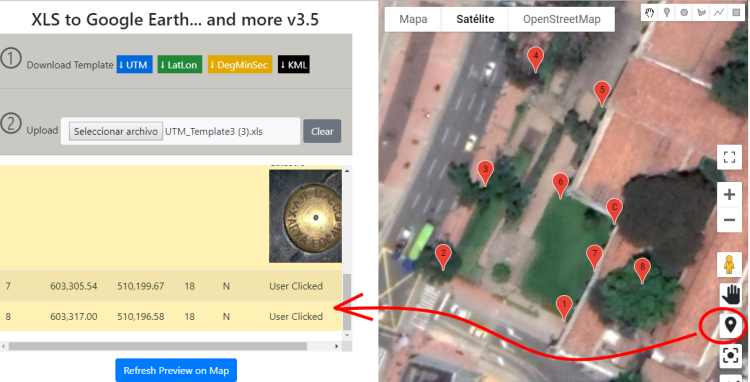
La vidéo montre le résultat du développement sur Google Scripts
Condition 5. Téléchargez la carte Kml ou le tableau dans Excel.
En entrant un code de téléchargement, vous devez télécharger le fichier qui peut être visualisé dans Google Earth ou dans n'importe quel programme SIG ; L'application doit indiquer où obtenir un code de téléchargement avec lequel vous pouvez télécharger jusqu'à 400 fois, sans limite quant au nombre de sommets qu'il peut y avoir dans chaque téléchargement. Seule la carte devrait afficher les coordonnées de Google Earth, avec les vues de modèle tridimensionnelles activées.
En plus du kml, il doit également pouvoir être téléchargé au format excel en UTM, latitude/longitude en décimales, degrés/minutes/secondes et même au format dxf pour l'ouvrir avec AutoCAD ou Microstation.

Dans la vidéo suivante, vous pouvez voir le développement, le téléchargement des données et d'autres fonctionnalités de l'application.






Bonjour, bonjour de l'Espagne.
Application intéressante, avoir des données approximatives.
Si des données ou des coordonnées sont nécessaires avec précision, il est conseillé d'utiliser des instruments topographiques utilisés par des professionnels qualifiés.
Ensuite il peut aussi arriver que l'image ne soit plus à jour et que la donnée recherchée ne soit plus là ou ait été déplacée. Il faut voir la date à laquelle Google "est passé par là".
Salutations.
Juan Toro
Comment et où est défini dans Excel le fichier de la zone 35T pour la Roumanie? Pour moi ne travaille pas. Si je mets 35 montrer seulement mes coordonnées nera Afrique centrale?
Cordialement.